Какую скорость поддерживает роутер ростелеком zxhn h118n
Обновлено: 04.07.2024
Настроить модель ZXHN H298A можно вручную. Но многие пользователи предпочитают работать с мастером настройки.
Содержание
Гигабитный интернет на дачу в Подмосковье Ростелеком завоевал популярность среди российских пользователей. Провайдер работает с новейшими технологиями, которые позволяют обеспечивать абонентов высокоскоростным соединением. Доступ к сети на высокой скорости возможен при соблюдении некоторых требований. К примеру, абонент должен установить у себя дома специальное оборудование. Ростеклеком предлагает клиентам современный роутер ZTE модели ZXHN H298A. Устройство оптимально подходит для геймеров и обычных пользователей. Эксперты рассматривают этот прибор как надежное и производительное устройство. Абонентское оборудование можно купить в компании. Также провайдер предлагает взять роутеры в аренду.
Роутер Ростелеком ZTE
Настроить модель ZXHN H298A можно вручную. Но многие пользователи предпочитают работать с мастером настройки. Включаем компьютер и запускаем любой веб-обозреватель. В адресной строке нужно прописать комбинацию 192.168.0.1. Подтверждаем свои действия, нажав Enter. Перед вами отобразится окно с предложением пройти авторизацию. Пользователю необходимо поставить пароль. Это будет ключ доступа к панели управления маршрутизатора. Придумайте собственную надежную комбинацию и введите ее в соответствующие поля. Подтверждаем вход нажатием OK. Чтобы не забыть пароль, запишите его в блокнот.
Теперь вы можете зайти в веб-интерфейс устройства. Здесь представлены различные настройки и опции. Нам нужно выбрать пункт «Начать работу мастера». Настраивать маршрутизатор таким способом очень просто. Поэтому такой метод часто выбирают начинающие пользователи. Кликаем на кнопку «Начать работу мастера». Далее перед вами откроется новое окно. Здесь нужно ввести филиал и город. Также потребуется выбрать комплекс услуг. После того как выбор будет сделан, нажимаем «Дальше».
В следующем окне потребуется прописать логин и пароль для опции PPPoE. Уточнить эти данные вы можете в письменном соглашении, которое вам выдал провайдер. Когда информация будет введена, подтверждаем действия нажатием «Дальше». Если предварительно вы выбрали услугу IPTV, то нужно будет указать порт, через который будет подключаться ТВ приставка. Параметры VLAN вы не указываете. Система автоматически задала эти значения. При необходимости вы можете самостоятельно изменить пароли к сетям в двух диапазонах. Эта модель двухдиапазонная. Поэтому можно задавать пароли для сетей 2,4ГГц и 5ГГц. Кликаем «Дальше». Проверьте правильность введенных данных. Если информация указана правильно, жмем на кнопку сохранения параметров. На этом настройка маршрутизатора ZTE успешно завершена. Через пару минут вы можете начать проверку работы интернета.
Настройка роутера Ростелеком ZTE вручную
Второй вариант настройки больше подойдет продвинутым пользователям. Нам нужно снова запустить веб-обозреватель на компьютере. В адресной строке вписываем адрес роутера 192.168.0.1 и подтверждаем переход нажатием Enter. Когда перед вами откроется новое окно, нужно будет задать пароль. Вписываем параметр в нужное поле и подтверждаем действия.
Далее система предложит вам настроить роутер вручную или с помощью мастера. Теперь выбираем первый вариант. В поле логин вписываем «admin». Пароль задаем тот, что вы указали ранее. Заходим в категорию «Интернет». Здесь нас будет интересовать меню «WAN». Все ненужные подключения необходимо удалить. Оставляем только PPPoE. Кликните на голубой треугольник. Он расположен возле пункта «PPPoE». В соответствующих графах прописываем имя пользователя и пароль. Эту информацию берем из договора, который выдал вам провайдер. Подтверждаем выполненные действия нажатием на соответствующую кнопку. С левой стороны от опции «Создать новый элемент» кликаем на плюсик.
Теперь вам нужно прописать вручную:
- Название подключения.
- Тип соединения — мост.
Подтверждаем действия после внесения данных. Если вы будете подключать приставку, нужно выбрать порт для нее. Сохраняем внесенные изменения. На этом настройка роутера ЗТЕ Ростелеком вручную успешно завершена. При необходимости роутер можно перепрошить. Манипуляции также выполняются через панель управления.
FTTx от Ростелеком
FTTx – современная интернет-технология. Компания Ростелеком внедряет ее в крупных городах России. Подключение осуществляется через оптоволокно. Установку роутеров FTTX Ростелеком обычно выполняют представители компании. Линия FFTx обеспечивает достаточно высокую пропускную способность. Поэтому абоненты могут выходить в интернет на дачу в Подмосковье мтс 4g на скорости свыше 1 Гбит/сек. Выбирать роутер для этой технологии нужно предельно внимательно. Не каждое устройство поддерживает FTTx. Если оптический кабель будет проведен напрямую в квартиру к абоненту, следует установить специальный модем. FTTx маршрутизатор после прокладки кабеля специалисты Ростелеком настраивают самостоятельно. Оптоволоконные модемы стоят достаточно дорого, поэтому целесообразно брать такое оборудование в аренду.

Могу ли я заменить маршрутизатор Ростелеком?
Каждый клиент компании при необходимости может заменить устаревшее оборудование. Вы можете выбрать более качественный и современный роутер. В вашей квартире за подключение к интернету отвечает специальный кабель, который провайдер ранее провел в помещение. А роутер – это всего лишь вспомогательный элемент. Поэтому замена сетевого оборудования может быть выполнена беспрепятственно.
Выбирайте новый маршрутизатор с учетом некоторых нюансов:
- Учитывайте тип линии, которой вы пользуетесь.
- Проверьте свой тариф. Исходя из вида пакета, подбирайте пропускную способность роутера.
- Цель приобретения. Если ваша цель – онлайн-игры, рассматривайте мощные устройства.
Помимо рассмотренной нами модели ZTE H298A, провайдер предлагает и другие не менее популярные девайсы:
- TL–WR940N 450M. Беспроводной роутер, имеет три антенны. Работает стабильно и безотказно. Обеспечивает скорость передачи данных до 450 Мбит/сек. Подключаться можно беспроводным или кабельным способом.
- ZTE ZXHN H118N. Модель относится к категории бюджетных устройств. Но низкая стоимость никак не отражается на качестве подключения. Уровня связи вполне хватает для функционирования домашнего ТВ при подключении через стандартную беспроводную сеть.
Самый простой способ поменять роутер – обратиться в офис компании. Новый маршрутизатор подключаем к кабелю провайдера. Для установки соединения введите логин и пароль. Для расширенной настройки потребуется войти в панель управления.
Какой маршрутизатор нужен для VDSL
Передача информации по линии VDSL осуществляется на скорости максимум 200 Мбит/сек. В качестве точки доступа провайдер применяет оборудование модели RT-V4L1USBn. Это фирменный роутер, который предлагает провайдер. Функциональные возможности устройства предельно просты. Но пользователи не считают прибор достаточно надежным. Поэтому лучше отдать предпочтение модели NETGEAR D6400. Скорость соединения по беспроводной сети достигает 1600 Мбит/сек. Это мощный роутер, который подходит для домашнего и офисного использования.
Маршрутизатор для оптоволокна
Пользователям, которые хотят подключиться через GPON, нужен оптический терминал. Это прибор, прошитый исключительно под одного провайдера. Ростелеком предлагает модель Huawei Echolife HG8245H. Оптический интернет-терминал Ростелеком оснащается одним разъемом USB. Скорость передачи данных составляет 1000 Мбит/сек. По умолчанию компания предлагает и другие модели. Ознакомиться с полным списком роутеров можно на сайте Ростелеком. Здесь можно детально изучить технические характеристики устройств. Оптический модем Ростелеком стоит достаточно дорого. Поэтому его лучше взять в аренду.

На сегодняшний день мало кто сможет обойтись без доступа к интернету. Это касается не только детей, но и взрослых. К тому же иногда процесс работы неразрывно связан с интернет-соединением. От провайдера предлагается арендовать или полностью приобрести оборудование, позволяющее решить данную задачу. Но стоит отметить, что они чаще всего предназначаются исключительно для работы с конкретным провайдером. При постоянном входе осуществляется переход на фирменный интерфейс. Аналогичную ситуацию демонстрирует роутер Ростелеком h118n. Купить его с заводской прошивкой ни у кого не получится. Некоторые же пользователи в процессе эксплуатации нашли способы обойти блокировку провайдера. При этом каждый абонент должен сам определиться с тем, нужно ли это ему. Ведь не редки случаи, когда полноценно рабочее оборудование становится не пригодным для последующей эксплуатации.
Производитель
Роутер Ростелеком h118n изготавливается китайской компанией ZTE, которая известна и распространена по территории России. При этом надо обратить внимание на то, что провайдеры клеят вместо действительного логотипа свой собственный, что несколько затрудняет узнавание действительного производителя. Значки компании могут красоваться на самом устройстве. В любом случае информация по производителю может сказать даже поверхностно о качестве устройства.

ZTE основалась в 1985 году. На сегодняшний день они производят не только роутеры, но и мобильные девайсы, планшеты. Оно находится под руководством государства, которое имеет контрольный пакет акций. Если рассматривать бюджетные модели, то здесь полноправным лидером будет являться именно китайский производитель. Но цена действительно соответствует качеству.
Комплект
Только провайдеры распространяют среди своих клиентов Роутер ZXHN H118N. Оформление коробки будет зависеть от компании. Лицевая сторона обычно демонстрирует изображение самого устройства. Также будет указана и иная информация, как например беспроводной маршрутизатор, а также модель роутера. На оборотной стороне коробки обычно указывается информация относительно гарантийного обслуживания, требований, комплектации и стандартах. Комплект оборудования для доступа в интернет включает в себя кроме основного устройства блок питания, необходимые документы, крепление на стену.

Внешний вид
К преимуществам модели можно с уверенностью отнести дизайн. Он смотрится эффектно по сравнению с другими аналогичными устройствами. Корпус включает в себя действительно нестандартные решения. Внешне он напоминает подушку, фиксированная на подставке. При этом его установка осуществляется вертикально, что можно назвать положительным моментом, так как все каналы вентиляции постоянно открыты.
Классическое исполнение – пластиковый корпус белого цвета, где представлено 9 индикаторов, около которых дополнительно размещены обозначения каждого.
Под нижней частью подставки имеется версия прошивки, IP-адреса, пароль, производитель, а также вся возможная иная информация. Чаще всего они используются в последующем для производства настроек.

Разъемы
Данные компоненты прибора можно отнести к числу важных. Самый первый из представленных – WAN. Его предназначение – подключить кабель для интернета. Кроме этого присутствуют и LAN-порты. Они используются для создания локального соединения. Хорошей чертой можно назвать наличие USB-порта, используемого для подключения устройства к компьютеру или ноутбуку. Надписью PWR обозначается круглое гнездо для блока питания.
При необходимости вернуться к заводским настройкам применяется кнопка Reset. Для ее нажатия обычно используется иголка или, например скрепка. Перезагрузка осуществится при постоянном нажатии в течение трех секунд. Отпускать ее следует после того, как погаснут все индикаторы на приборе и потом вновь загорятся.
Правила настройки
Чтобы получить доступ к интернету, следует выполнить последовательные действия:
- Открыть веб-браузер на ноутбуке, где вводиться IP-адрес, отображенный на корпусе. Далее обычно отображается на странице «проводиться предполетная подготовка!». Если все введено верно, спустя несколько минут появится информация о проводимой настройке прибора.
- Авторизация пользователя. Данные берутся из документации от провайдера. Чаще всего это логин с паролем. В дальнейшем все эти параметры могут изменяться абонентом по мере необходимости.
- Сохранение сведений и перезагрузка устройства. Когда выполнялось все правильно, доступ к интернету должен открыться.

Возврат к заводской прошивке
Некоторые пользователи захотят вернуться к первоначальным оригинальным установкам. Для этого выполняются следующие действия:
- Производиться скачивание файла Patched_ZXHN H118NV0.1d_E04_OV.zip, после чего выполнить его распаковку.
- Далее в адресную строку веб-браузера вносится IP-адрес прибора.
- В меню выбирается пункт Management, после чего «Firmware Upgrade».
- Используя файл, полученный при скачивании, выполняется прошивка модели роутера. Последующий вход в веб-интерфейс осуществляется через TelNet.
- Произвести сброс настроек устройства посредством специально предназначенной для такого действия кнопки Reset.
- Осуществить вход в меню прибора при помощи стандартного логина и пароля.
- Применяется второй файл для прошивки из скачанного пакета, после чего вновь перезагрузить прибор.
Друзья! кому нужна более подробная и детальная инструкция, напишите в комментариях, я вышлю вам ее на почту.
Предпоследний пост очень интересен. Но всё же не понятно, как редактировать исходный код?
Параметр нашел, но не понятно как редактировать его.
Как удалить?
да все просто:
открываем админку в Опере, нажимаем ctrl+u, в новой вкладке открывается исходный код страницы. Его можно менять как простой текст (чтобы удалить - жмем Delete :) ). Для того чтобы найти нажимаем ctrl+f. После всех изменений нажимаем "Применить изменения" и в первой вкладке (где открывали админку) страница меняется на желаемую. Смотрите вложеные рисунки от Романа - там все указано.
Через какую версию Оперы вы меняли??
У меня открывается исходный код, но он не подлежит редактированию. Хоть убей. Можно только выделять текст. Ни delete
В Опере нажимаю ctrl+u, ищу нужный параметр при помощи ctrl+f, выделяю и пытаюсь его изменить и. 0. Ничего не происходит. Ничего не меняется и не удаляется.
Помогите пожалуйста разобраться.
Может это как-то связано с последней обновой прошивки от Дом.ру?
Еще вопрос.
Как привязку к МАК адресам делать?
Advanced>Parents Control>Mac Filter. Так?
Когда включаю (Enable MAC Filter), туда прописываю адреса и добавляю. После добавления иннет пропадает.
В админку по прежнему можно заходить, но и она начинает работать очень медленно.
Подскажите данный роутер совместим в Win 8? если да то подскажите как решить проблему его не рабочего состояния.
Заранее спасибо. Доброго времени суток.
Подскажите данный роутер совместим в Win 8? если да то подскажите как решить проблему его не рабочего состояния.
Заранее спасибо. Доброго времени суток.
Подскажите данный роутер совместим в Win 8? если да то подскажите как решить проблему его не рабочего состояния.
Заранее спасибо.
Скорее всего проблема не в роутере, это просто железка , она работать будет со всем чем угодно. Настройки смотри в свойствах сети. Тебе нужен адаптер Ethernet, там жмешь состояние потом свойства. Идешь в компоненты протокол интернета ipv4, свойства, вручную ставишь
использовать следующий ip - 192.168.0.3
маска подсети - 255.255.255.0
основной шлюз - 192.168.0.1
И будет тебе счастье
Здрасте. Не кто не скажет можно ли через этот чудный router передать iptv. вот и столкнулся с новой прошивкой, лежат дома три маршрутизатора и не знаю что с ними делать. вот и столкнулся с новой прошивкой, лежат дома три маршрутизатора и не знаю что с ними делать.У меня один.. и даже не знаю, можно что делать или нет - нужен роутер для раздачи инета через 3g модем
Огромное спасибо Роман Вуколов!
Огромное спасибо Роман Вуколов!
Поля не будут даваться для изменения т.к. будут выставлены в реадонли. Тогда открываем страницу в режиме отладки (я открываю файрбагом)
находим в коде нужное нам поле и удаляем свойство readonly="", кнопка приминить кажется тоже неактивна, так что тоже находим в коде и удаляем свойство дизайбл.
Так что метода такова, находим поле в дебагере меняем свойство, заполняем поле чем надо под вебинтерфейсом настроек, делаем кнопку активной и нажимает применить.
Естественно свойство полей после перезагрузки страницы вновь вернуться к реадонли итд т.к. когд страницы редактируется в памяти компа а не на роуторе, а примененные значения полей сохраняться.
Привет ребята есть данный роутер залоченный под украинского провайдера Укртелеком. Помогите кто знает может его можно как-то разлочить чтоб работало на всех провайдерах. Заранее при много благодарен
Всем привет! На рынке есть два вида роутеров ZXHN H118N. Первый – это обычный роутер с Ethernet подключением, и его использует компания «Дом.ру». Второй – подключение может быть как по технологии aDSL (телефонный кабель), так и через обычное Ethernet. Он же используется провайдером «Ростелеком». Так что смотрим свою главу.

ДОМ.РУ
Проблема данного аппарата, что в нем зашита прошивка от самого провайдера. Но она настолько урезана в функционале, что даже модем-роутеры от Билайн и МТС вполне могут с ним конкурировать. Далее я расскажу, что можно сделать с этим аппаратом. Также чуть ниже расскажу про настройку, хотя настраивать там особо и нечего.
Что же делать?
А теперь проблема, с которой столкнулся я. Если в старых версиях, на которых стоит прошивка до 2.1, ещё можно как-то перепрошить аппарат до оригинальной версии, то с новыми (2.3 и выше) перепрошить роутер никак нельзя. Провайдер позаботился о том, чтобы их роутеры могли работать только в их сети.
Если вы мне не верите и хотите потратить нервы, силы и время, то вот вам ссылка на всем известный портал, где представлены все возможные способы перепрошивки. Но предупрежу, что, перепрошивая маршрутизатор версии 2.3 или выше, вы скорее всего превратите его в кирпич. Поэтому у вас есть три варианта:
Если же вам удастся разлочить интернет-центр ЗТЕ, то пишите свой способ в комментариях для других. Я же его просто поменял на другой роутер.
Подключение
Познакомимся с портами и задним видом аппарата, ну и конечно же подключим его:

Ещё сбоку должен быть USB порт для подключения внешнего носителя. Вы можете подключиться к сети двумя способами:
- По кабелю как я, подключившись к одному из LAN портов.
- По Wi-Fi – имя сети (SSID) и пароль (WPA Key) находятся на дне аппарата на специальной бумажке.

После подключения в адресную строку браузера вводим:
Настройка роутера
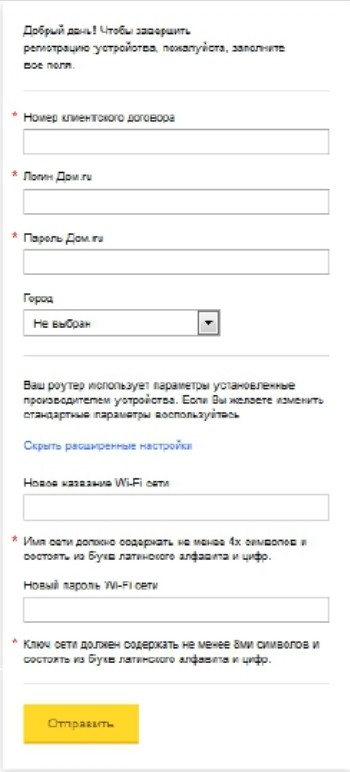
После этого вы попадете в меню, в котором особо ничего настроить и нельзя. Для изменения настроек беспроводной сети нажимаем по ссылке «Изменить настройки».
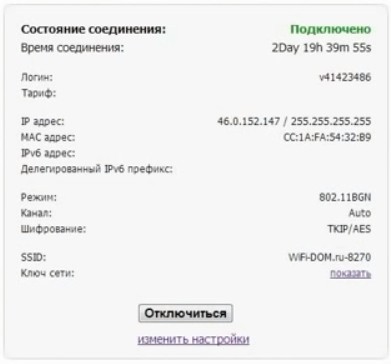
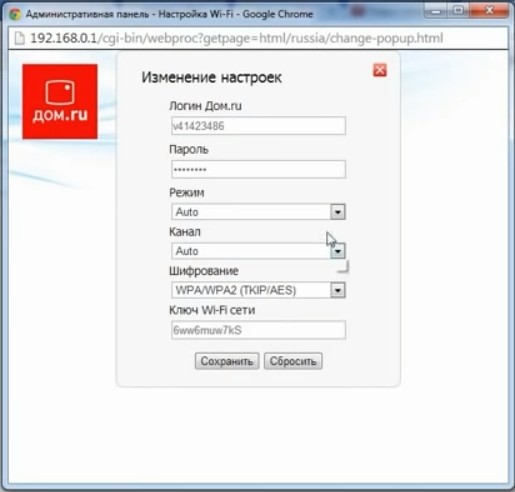
Ещё вы можете обновить прошивку, нажав на ссылку левее – это можно сделать вручную. Кстати, именно так и делается перепрошивка, но только на более старых версиях. На новых провайдер убрал все возможности.
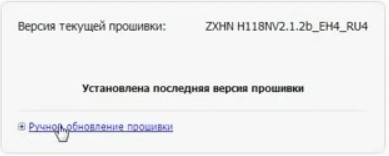
Ростелеком
Давайте его подключим. Смотрим на порты сзади.
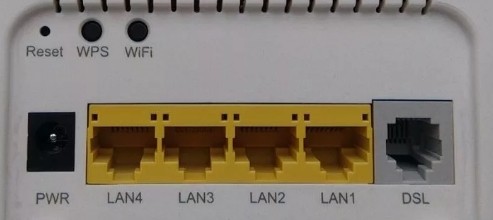
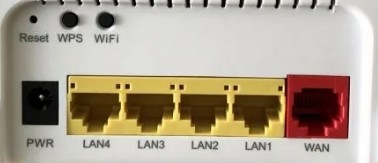
- PWR – подключаем к электросети.
- LAN4-1 – локальные порты для подключения компьютеров, ноутбуков, телевизоров, принтеров и т.д.
- DSL/WAN – подключаем провод от провайдера.
Есть ещё три кнопки:
- Reset – если вы получили этот аппарат от знакомого, друга, или им ранее кто-то пользовался, то сбросьте его до заводской конфигурации, зажав кнопку на 10 секунд. При этом роутер должен быть включен.
- WPS – подключение по WPS.
- WiFi – можно быстро выключить или включить беспроводную вайфай сеть.
Для настроек вы можете использовать прямое подключение по кабелю к одному из LAN портов. Или вы можете подключиться к беспроводной сети. Имя и пароль находятся на этикетке в разделе «Доступ к Wi-Fi» (SSID name и SSID password).

Открываем браузер и в адресную строку вводим один из двух адресов:
Если вас попросят ввести логин и пароль, то вводим только в поле имя пользователя значение: «admin». Если данные не подойдут, то сбросьте аппарат до заводских настроек через кнопку «Reset».
Быстрая настройка

- Выбираем регион, филиал, а также тип услуг: Интернет и ТВ.
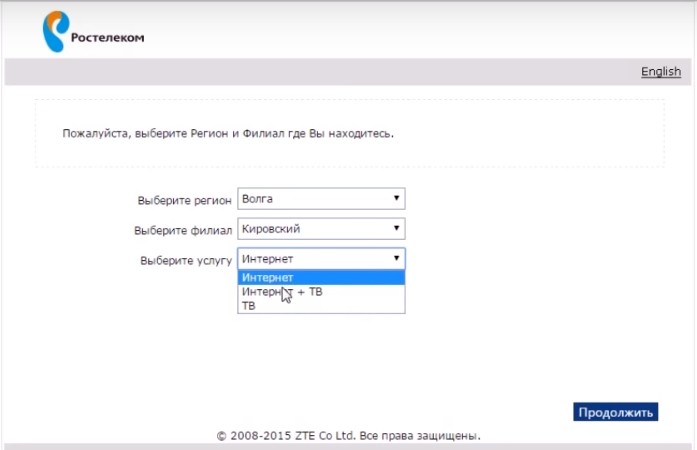
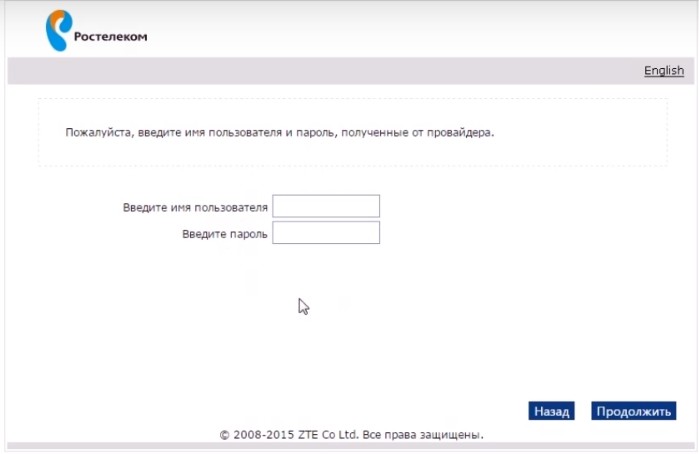
- Подключите к одному из локальных портов IP-TV приставку и укажите данный порт.
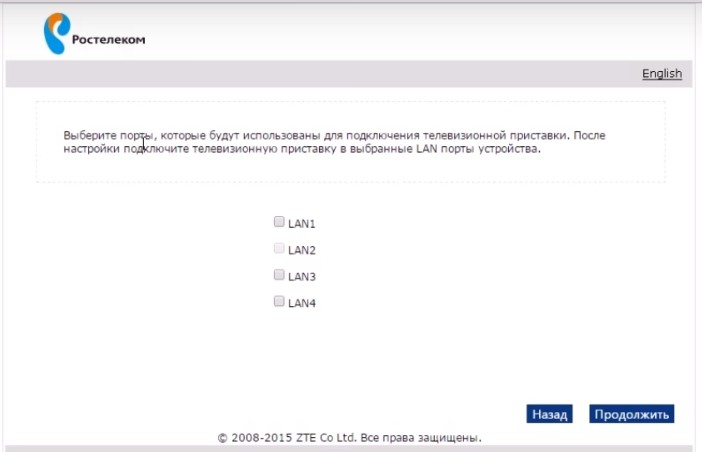
- Вы можете включить или отключить беспроводную сеть, изменить её имя и пароль.
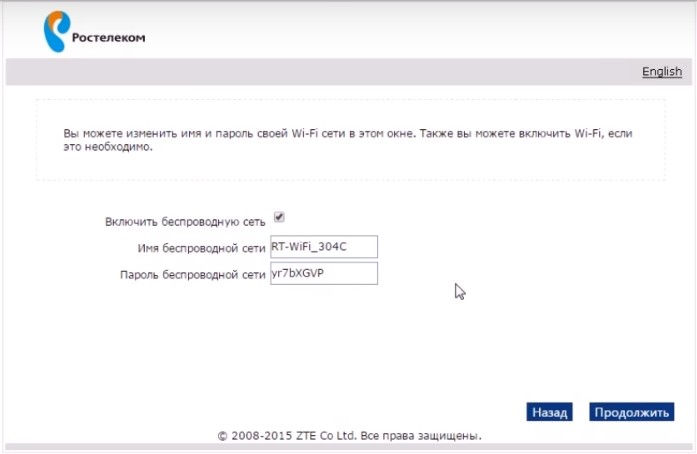
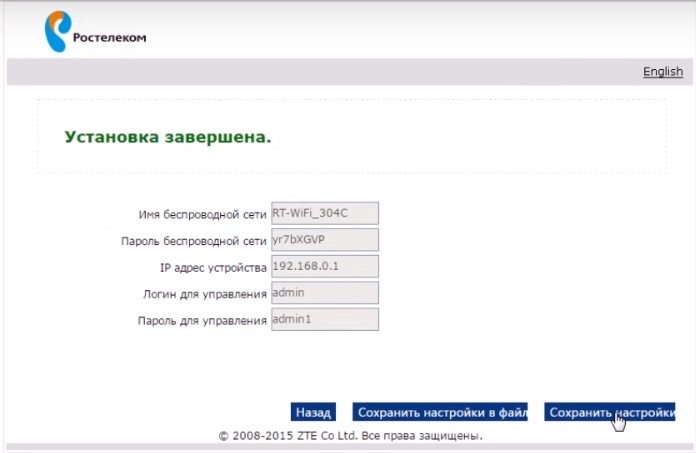
Ручная настройка интернета
В разделе «ppp» вводим имя пользователя и пароль из договора.
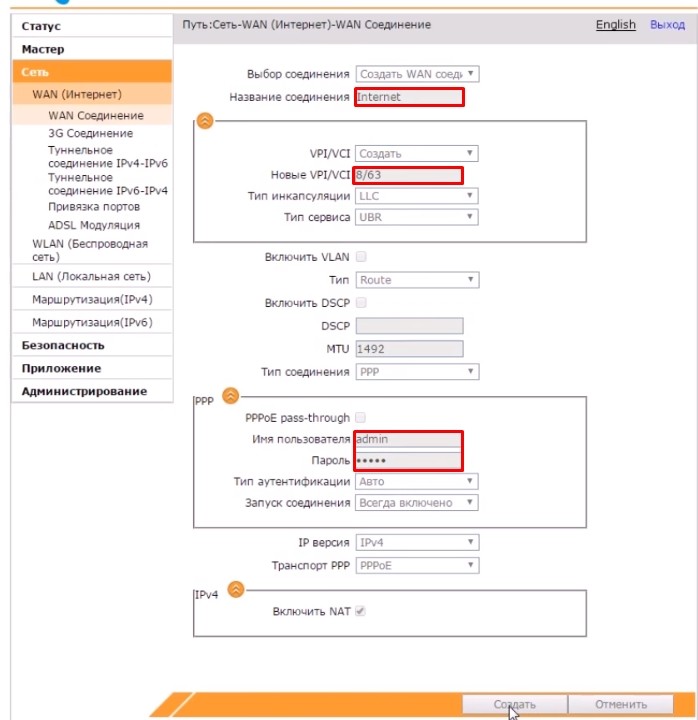
Ручная настройка IPTV
В той же вкладке, где вы создавали интернет, опять выбираем создание нового WAN соединения и указываем VPI и VCI. В строке «Тип» нужно указать «Соединение типа мост». Нажимаем «Создать».
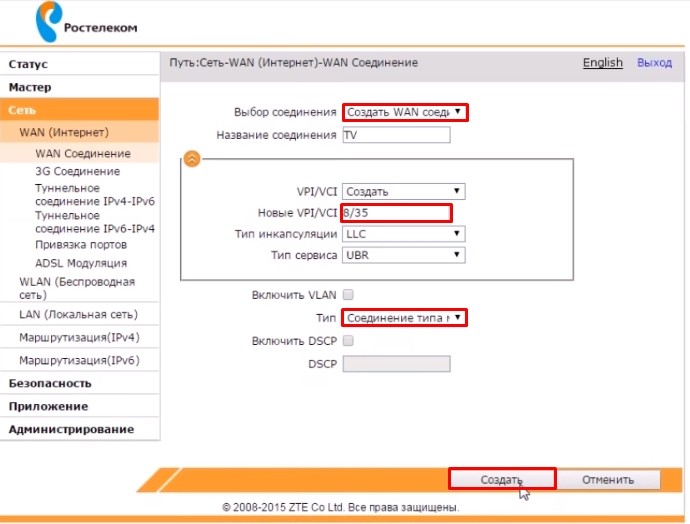
Переходим в «Привязку портов» и для «IPTV» указываем порт, к которому вы подключили приставку.
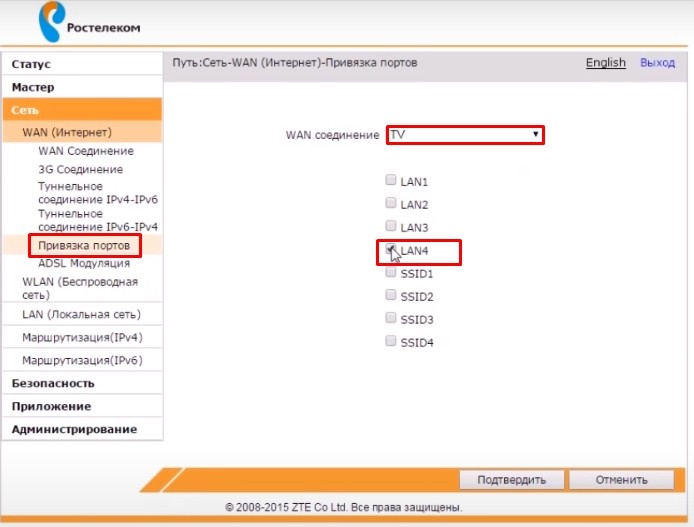
Для интернет-подключения нужно указать все остальные порты.
Ручная настройка Wi-Fi
Читайте также:

